APM세팅하기
우선적으로 APM이 무엇인지 알아봅시다.
APM이란 Apache, Php, MySql의 맨 앞 알파벳을 따와서 만든 것입니다.
.
.
.
.
끝내기엔 쪼금 성의 없으니 더 설명하겠습니다.
-Apache 란?-
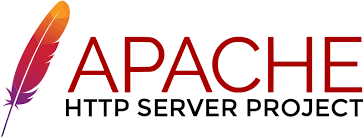
풀 네임은 Apache HTTP Server입니다. 가장 널리 사용되는 웹 서버 소프트웨어 중 하나이라고 하네요.
그래요 웹 서버용 소프트웨어인 게 중요한 거죠. 오픈 소스 프로젝트로서, 웹 서버의 라이브러리, 및 API를
제공한다고 합니다. 이 소프트웨어는 많은 웹 사이트에서 사용되고 있고 확장성, 보안성, 신뢰성 등의 장점이
있다고 하네요.
-PHP ?-

PHP는 서버 측에서 실행되는 프로그래밍 언어입니다. 주로 동적 페이지를 개발하기 위해 사용된다고 하네요.
동적 페이지 = Php언어 + HTML언어라고 이해하시면 좋을 거 같아요. 게다가 php 언어를 통해 데이터베이스와
상호 작용 하는 데 사용된다고 합니다.
-MySQL 란?-

MySQL은 관계형 데이터베이스 관리 시스템입니다(DBMS)라고 합니다! 그냥 DB(데이터베이스) 다룰 때 필요한
언어라고 알고 있으면 될 거 같아요. 이 MySQL이 성능이 뛰어나고 안정적이고 사용하기 쉬워서 많은 웹 사이트 및
응용 프로그램에서 사용된다고 합니다. 보통 PHP와 많이 쓰인다고 하네요
본격적으로 APM 이 세 개를 세팅해 봅시다
먼저 저는 VMware에 Kali 리눅스를 쓰고 있습니다.
참고만 하시면 좋습니다.
-Apache 설치
sudo apt-get install apache2

그리고 설치할 때 중간에 뭐라고 이야기하면서 N / Y 누르라고 나오는데 Y 누르고 넘어가면 됩니다.
디스크를 더 사용하게 되는 것을 허락받기 위해 묻는 것이라고 하네요!

설치 잘됬나 안 됐나 확인하고 싶으시면 apache2 -v 입력하시면 됩니다!
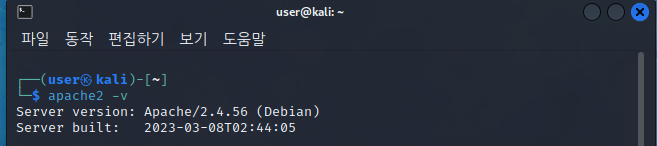
-PHP와 그와 관련된 라이브러리 설치
sudo apt-get install php libapache2-mod-php php-mysql
입력해서 설치합시다.
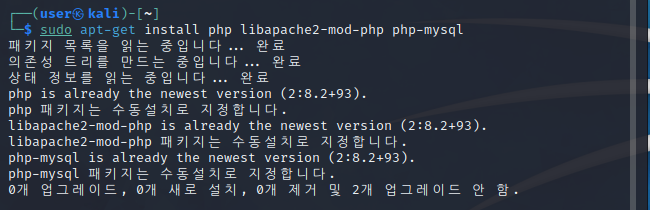
-MySQL 설치
sudo apt-get install mysql-server mysql-client
입력하면 깔립니다.
근데 보통 전부 다 깔려 있을 겁니다!
그래서 다음과 같이 오류가 발생합니다.

그래서 있나 없나 확인하고 싶으시면 mysql --version 입력해 봅시다

저렇게 버전이 나오면 설치된 거고요 만약 command not found 나오면 없다는 뜻입니다!
마지막으로 phpmyadmin까지 설치하겠습니다. phpmyadmin은 MySQL 다루는데 크게 도움 되는 프로그램이라고
보시면 됩니다.
sudo service mysql start 입력하시면 mysql을 키는 겁니다 문제 없으면 아무 것도 출력 안해요.
sudo apt-get install phpmyadmin 입력합시다.
mysql 키고 phpmyadmin을 설치해야지만 오류가 발생 안 해요!
중간에 Y 입력하셔서 넘어가시면

저희는 apache2니깐 apache2 고르시고 확인 누르시면 됩니다.
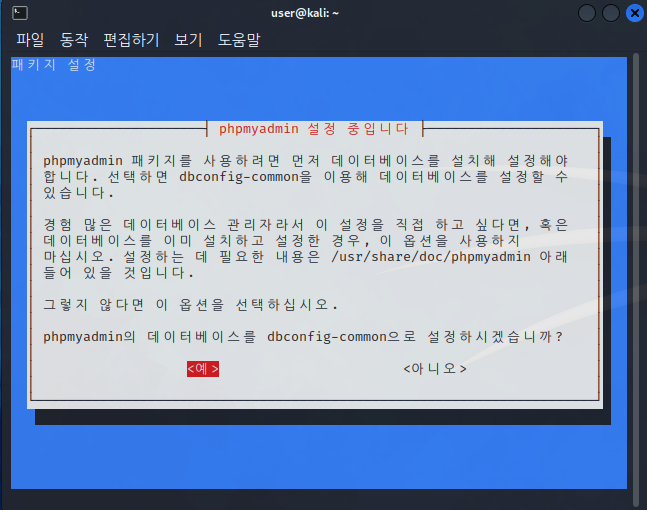
예 올리시고 엔터
그다음에 암호 정해주시면 돼요! 중요한 거니 까먹지 않도록 합시다.
다음으로는 phpMyAdmin을 사용할 수 있는 디렉터리를 Apache에게 알려줘야 합니다.
이해 안 되시면 그냥 이걸 설정해야지만 사용 가능하다고 아시면 돼요!
sudo vi /etc/apache2/apache2.conf 입력합시다
그러면 뭐라 뭐라 나오는데 다 무시하시고 맨 밑줄로 가셔서
# phpMyAdmin Configuration
Include /etc/phpmyadmin/apache.conf
작성!

그리고 저장 후 나가기
그리고 서버를 재시작해봅시다.
sudo service apache2 restart
입력했는데 아무것도 안 나오면 아무 문제 없이 실행된 겁니다
그리고 크롬이나 fox 웹 사이트 들어가서 http://localhost/phpmyadmin 주소 입력해 봅시다.

정상 작동하는 것을 확인할 수 있습니다
아이디: phpmyadmin
비번: 방금 설정 한것

이제 진짜로 정상 작동하는 것이 보입니다
.
.
.
이것으로 세팅하는 것을 마치겠습니다
'개발과제' 카테고리의 다른 글
| [노말틱 모의 해킹 취업반 2주차 개발과제 (2)] 메인 페이지 만들어두기 (0) | 2023.04.05 |
|---|---|
| [노말틱 모의 해킹 취업반 2주차 개발과제 (1)] 로그인 기능 하는 페이지 만들기 (0) | 2023.04.04 |
| [노말틱 모의 해킹 취업반 1주차 개발과제 (4)] DB에 데이터를 넣고, 화면에 출력해보기 (4) | 2023.04.03 |
| [노말틱 모의 해킹 취업반 1주차 개발과제 (3)] GET/POST 데이터 전달하기 (0) | 2023.04.02 |
| [노말틱 모의 해킹 취업반 1주차 개발과제 (2)] Happy Hacking 문구가 출력되는 페이지 만들기 (0) | 2023.04.01 |



